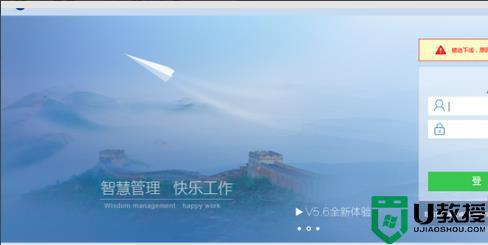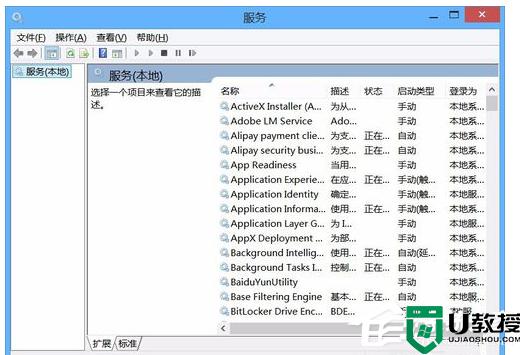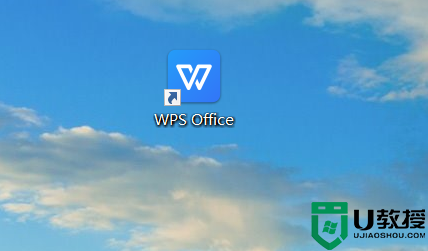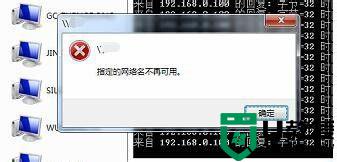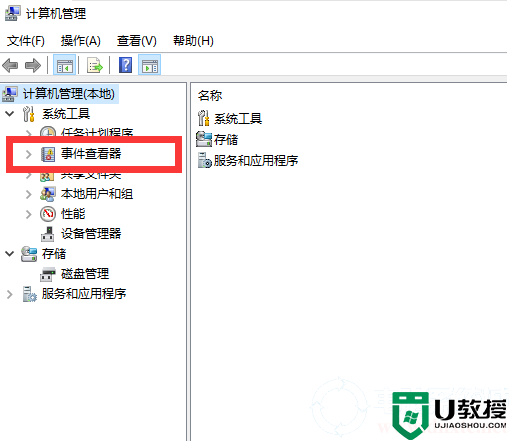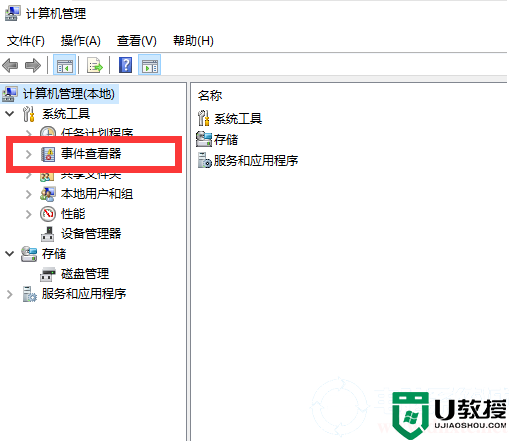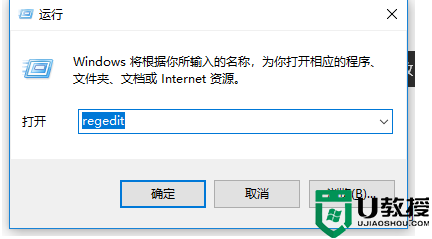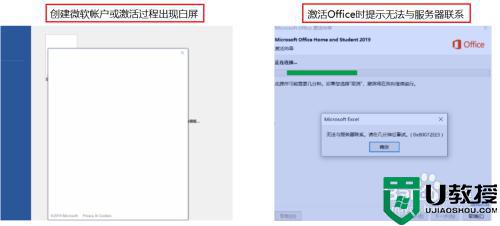OA系统出现office控件不可用怎么解决
OA系统出现office控件不可用怎么解决有些用户使用电脑的办公方式会采用OA系统来进行,这是一种非常新颖的现代化技术的办公手段,然而近日有些用户发现自己OA系统中安装的office软件出现提示控件不可用的情况,对此OA系统出现office控件不可用怎么解决呢?下面小编就来告诉大家解决方法。
具体方法:
1 可以用IE浏览器中的【Internet选项】进行设置。
在计算机中,鼠标左键打开IE浏览器。在【Internet选项】窗口上,单击【隐私】选项,如下图所示。

2 在【隐私】窗口上,鼠标左键单击取消【弹出窗口阻止程序】的勾选。
接着,在【隐私】窗口上,鼠标左键单击取消【弹出窗口阻止程序】的勾选。这样就不启用这个阻止弹出窗口的功能,如下图所示。
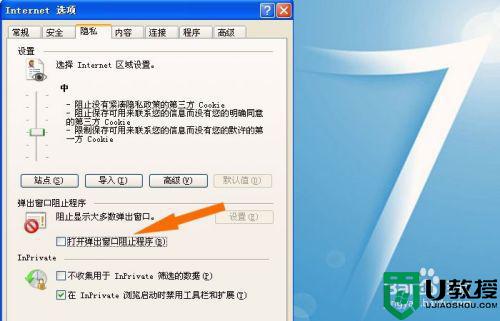
3 在【安全】窗口上,鼠标左键单击【站点】按钮。
然后,在【安全】窗口上,鼠标左键单击【站点】按钮,如下图所示。
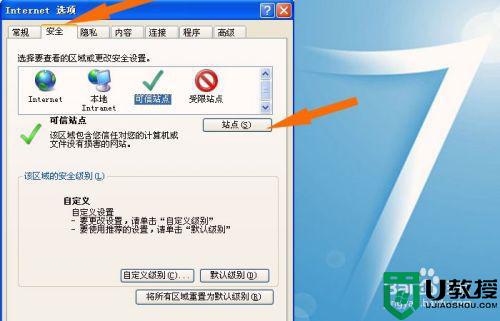
4 在弹出【可信站点】窗口上,输入OA系统的网站,单击【添加】按钮。
接着,在弹出【可信站点】窗口上,输入OA系统的网站,单击【添加】按钮。注意需要取消【站点验证】的勾选,如下图所示。
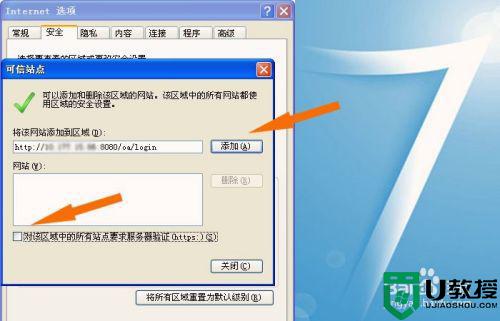
5 选择【可信站点】,单击【自定义级别】按钮,设置【ActiveX控件】。
然后,鼠标左键选择【可信站点】,单击【自定义级别】按钮,设置【ActiveX控件】。把【ActiveX控件和插件】的选项设置为【启用】,如下图所示。
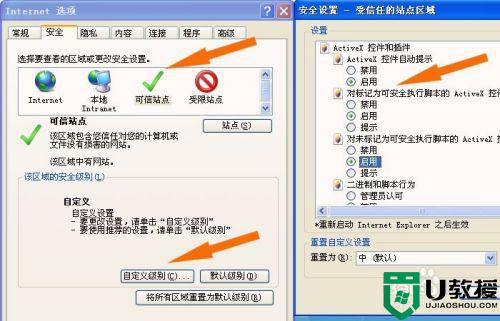
6 在脚本中的【筛选器】选项中,选择【禁用】。
接着,在脚本中的【筛选器】选项中,选择【禁用】,如下图所示。

7 在【SmartScreen筛选器】和【窗口阻止程序】选项中,选择【禁用】。
然后,在【SmartScreen筛选器】和【使用弹出窗口阻止程序】选项中。选择【禁用】,如下图所示。

8 在【下载】选项中,选择【启用】,并单击【确定】按钮,完成设置。
最后,在【下载】选项中,选择【启用】,并单击【确定】按钮,完成设置,如下图所示。这样在OA系统中就可以运行office控件安装了。
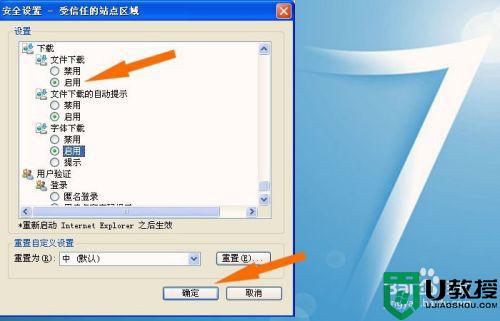
上述就是小编教大家的OA系统出现office控件不可用解决方法了,有出现这种现象的小伙伴不妨根据小编的方法来解决吧,希望能够对大家有所帮助。